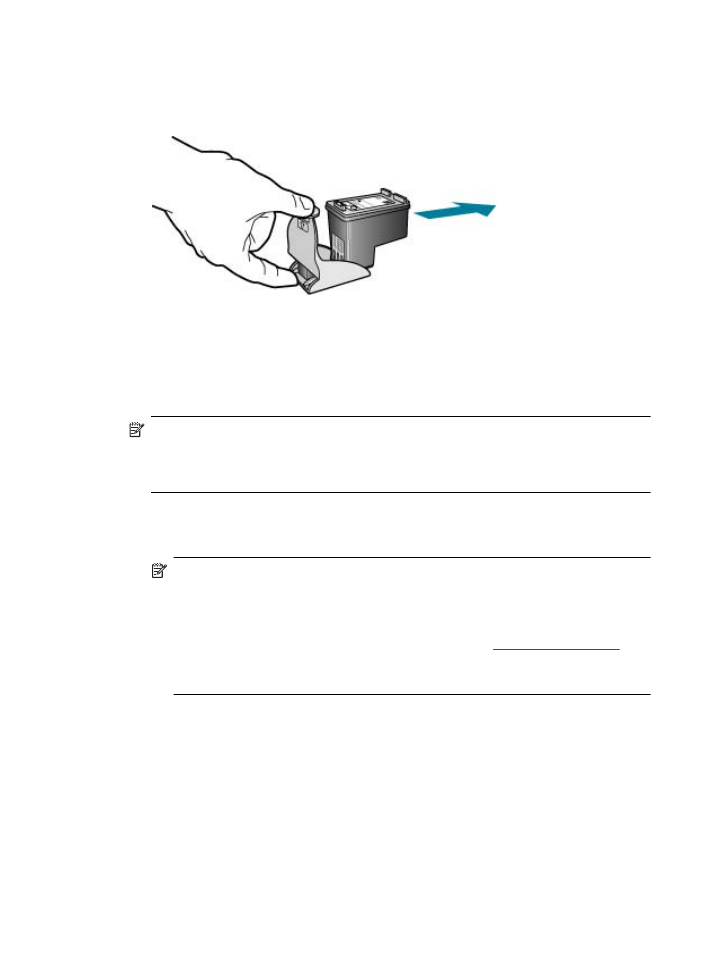
Tulostuskasettien kohdistaminen
HP All-in-One -laite kehottaa kohdistamaan tulostuskasetit aina, kun asennat tai vaihdat
tulostuskasetin. Voit myös kohdistaa tulostuskasetit milloin tahansa ohjauspaneelin tai
HP All-in-One -laitteen mukana asennetun ohjelmiston avulla. Tulostuskasettien
kohdistaminen varmistaa laadukkaan tulostusjäljen.
Huomautus
Jos poistat tulostuskasetin ja asennat saman kasetin uudelleen,
HP All-in-One -laite ei anna kehotusta kohdistaa tulostuskasetteja.
HP All-in-One -laite muistaa tulostuskasetin kohdistusarvot, joten sinun ei tarvitse
kohdistaa tulostuskasetteja uudelleen.
Tulostuskasettien kohdistaminen etupaneelista laitteen pyytäessä kohdistamista
1.
Lisää syöttölokeroon tavallista, käyttämätöntä A4-, Letter- tai Legal-kokoista paperia.
Huomautus
Jos syöttölokerossa oleva paperi on värillistä, kohdistaminen ei
onnistu. Lisää syöttölokeroon käyttämätön valkoinen paperi ja kohdista
tulostuskasetit uudelleen.
Jos kohdistaminen epäonnistuu uudelleen, laitteen tunnistin tai tulostuskasetti voi
olla viallinen. Ota yhteys HP-tukeen. Käy osoitteessa
www.hp.com/support
.
Valitse tarvittaessa maa/alue ja napsauta Yhteystiedot-linkkiä. Saat näkyviin
teknisen tuen yhteystietoja.
HP All-in-One tulostaa tulostuskasettien kohdistussivun.
2.
Aseta tulostuskasettien kohdistussivu asiakirjojen syöttölokeroon tulostettava puoli
alaspäin yläreuna ensin ja paina sitten OK.
HP All-in-One kohdistaa tulostuskasetit. Kierrätä tai hävitä tulostuskasettien
kohdistussivu.
Tulostuskasettien huoltaminen
131
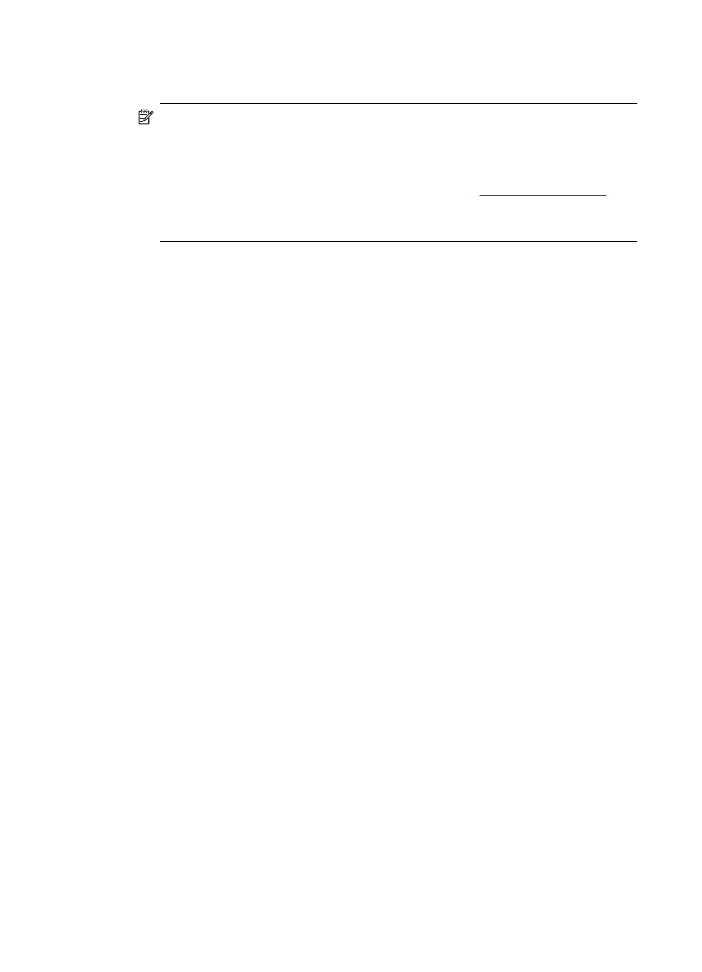
Tulostuskasettien kohdistaminen ohjauspaneelista haluttuna ajankohtana
1.
Lisää syöttölokeroon tavallista, käyttämätöntä A4-, Letter- tai Legal-kokoista paperia.
Huomautus
Jos syöttölokerossa oleva paperi on värillistä, kohdistaminen ei
onnistu. Lisää syöttölokeroon käyttämätön valkoinen paperi ja kohdista
tulostuskasetit uudelleen.
Jos kohdistaminen epäonnistuu uudelleen, laitteen tunnistin tai tulostuskasetti voi
olla viallinen. Ota yhteys HP-tukeen. Käy osoitteessa
www.hp.com/support
.
Valitse tarvittaessa maa/alue ja napsauta Yhteystiedot-linkkiä. Saat näkyviin
teknisen tuen yhteystietoja.
2.
Paina Asetukset-painiketta.
3.
Valitse 6 ja sen jälkeen 2.
Näin valitset Työkalut- ja Kohdista tulostuskasetti -asetuksen.
HP All-in-One tulostaa tulostuskasettien kohdistussivun.
4.
Aseta tulostuskasettien kohdistussivu asiakirjojen syöttölokeroon tulostettava puoli
alaspäin yläreuna ensin ja paina sitten OK.
HP All-in-One kohdistaa tulostuskasetit. Kierrätä tai hävitä tulostuskasettien
kohdistussivu.
Tulostuskasettien kohdistaminen HP Photosmart Studio (Mac) -ohjelmistosta
1.
Lisää syöttölokeroon tavallista, käyttämätöntä A4-, Letter- tai Legal-kokoista paperia.
2.
Valitse HP Device Manager -symboli Dockista.
HP Device Manager -ikkuna tulee näkyviin.
3.
Varmista, että Devices (Laitteet) -ponnahdusvalikossa on valittuna HP All-in-One.
4.
Jos näyttöön tulee Select Printer (Valitse kirjoitin) -valintaikkuna, valitse
HP All-in-One ja sitten Utilities (Apuohjelma).
Näyttöön tulee Select Printer (Valitse kirjoitin) -ikkuna.
5.
Jos näyttöön tulee Select Printer (Valitse kirjoitin) -valintataulu, valitse HP All-in-One
-laite ja osoita Launch Utility (Aloita apuohjelma).
6.
Valitse kohdasta Configuration Settings Panel (Kokoonpanomääritykset-paneeli)
Align (Kohdista).
7.
Valitse Align (Kohdista).
HP All-in-One tulostaa tulostuskasettien kohdistussivun.
8.
Valitse Done (Valmis), jos olet tyytyväinen tuloksiin. Jos haluat yrittää uudelleen,
valitse Align (Kohdista).